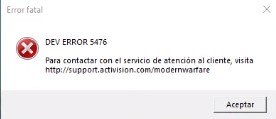
Stürzt Call of Duty: Modern Warfare oder Warzone bei Ihnen mit einer Windows-Fehlermeldung Dev Error 5476 ab? Sie sind nicht der Einzige, der momentan unter dem Fehler leidet. Es ist keine Neuigkeit, dass neue Fehler und Bugs auftreten, wenn Call of Duty ein Update bekommt.
In diesem Leitfaden berücksichtigen wir dabei genau die Lösungsansätze von Fehler 5476.
Probieren Sie diese Lösungen aus:
Sie brauchen nicht, alle Lösungen durchzuprobieren. Fangen Sie mit der ersten an, bis Sie eine Effektive finden.
- Ihre Spieldateien auf Fehler überprüfen
- Ihre Gerätetreiber aktualisieren
- Ihr Windows-System auf den neuesten Stand bringen
- In-Game Einstellungen konfigurieren
Lösung 1: Ihre Spieldateien auf Fehler überprüfen
Beschädigte und fehlende Spieldateien können auch das Problem Dev Error 5476 hervorrufen. Überprüfen Sie also über den Battle.net Launcher die Dateien auf Fehler und lassen Sie die korrupten Dateien reparieren.
1) Starten Sie Battle.net-Launcher.
2) Klicken Sie oben auf den Tab SPIELE und dann links auf Call of Duty: MW oder Warzone.
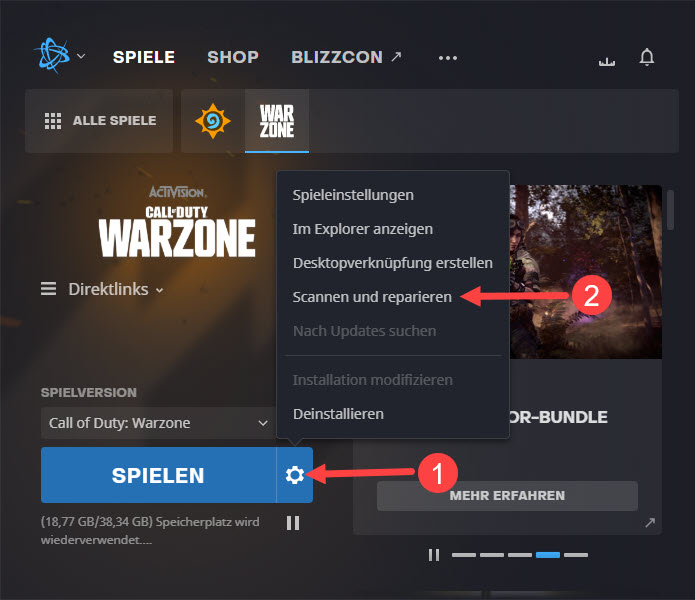
Klicken Sie rechts auf Optionen und wählen Sie Scannen und reparieren aus.
3) Klicken Sie auf Scan starten.
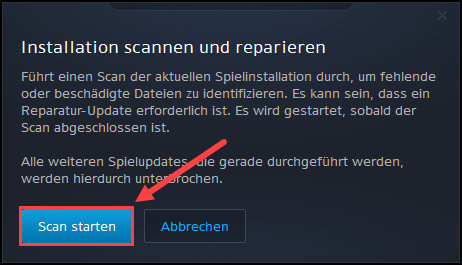
4) Warten Sie, bis der Vorgang abgeschlossen ist.
5) Nachdem der Vorgang abgeschlossen ist, starten Sie Call of Duty: Modern Warfare oder Warzone.
6) Gehen Sie zu Optionen.
7) Wechseln Sie zum Reiter Grafik und scrollen Sie nach unten.
Klicken Sie auf Shader-Installation neu starten.
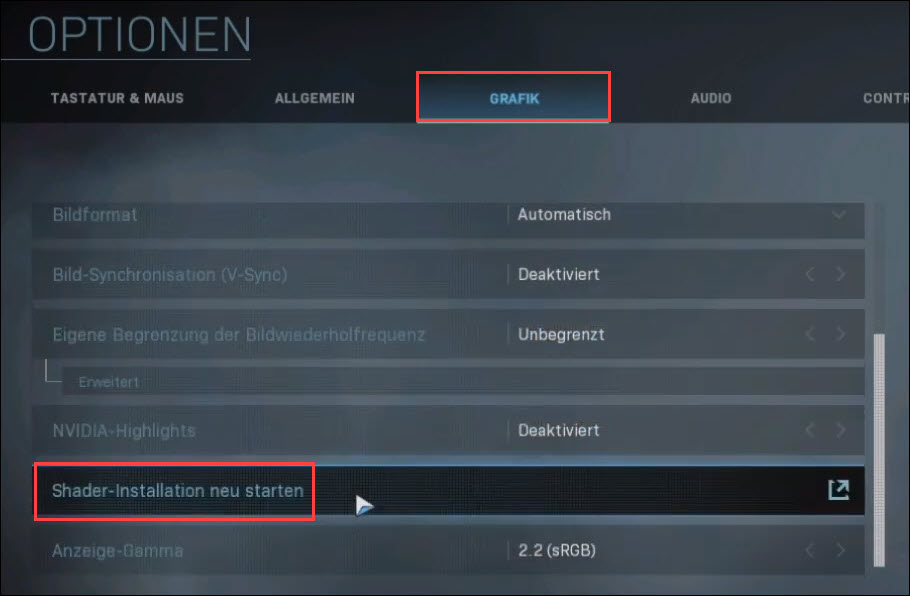
8) Klicken Sie zur Bestätigung auf Neu starten.
9) Führen Sie Call of Duty: Modern Warfare oder Warzone aus und testen Sie, ob keine Spur von dem Fehlercode 5476 zu finden ist.
Lösung 2: Ihre Gerätetreiber aktualisieren
Bei der Betrachtung der Fehlerbehebung auf Softwareebene berücksichtigen Spieler oft nicht die Situation, dass Ihre Gerätetreiber einfach nicht tauglich sind, obwohl unter vielen Umständen einfach eine Aktualisierung Ihrer Gerätetreiber alle Störungen beseitigt.
Wenn Sie in CoD: MW oder Warzone Abstürze mit Fehler 5476 haben, wird es empfohlen, Ihre Treiber zu aktualisieren.
Sie haben 2 Optionen zum Update Ihrer Gerätetreiber:
Option 1 – Manuell – Für diese Methode brauchen Sie genügend Computerkenntnisse und Geduld, da Sie den genau korrekten Treiber im Internet finden, downloaden und Schritt für Schritt installieren müssen.
ODER
Option 2 – Automatisch (Empfohlen) – Diese ist die schnellste und einfachste Option. Alles wird mit nur ein paar Mausklicks erledigt – auch wenn Sie ein Computer-Neuling sind.
Driver Easy wird Ihr System automatisch erkennen und korrekte Treiber dafür finden. Sie brauchen nicht, das Risiko von Herunterladen eines falschen Treibers einzugehen oder sich Sorgen darum zu machen, dass Sie während der Installation Fehler begehen könnten.
Sie können Ihre Treiber mit entweder der Gratis- oder Pro-Version von Driver Easy aktualisieren. Aber mit der Pro-Version schaffen Sie alles mit nur 2 Klicks (und Sie erhalten volle Unterstützung sowie eine 30 Tage Geld-zurück-Garantie).
1) Downloaden und installieren Sie Driver Easy.
2) Führen Sie Driver Easy aus und klicken Sie auf Jetzt scannen. Alle problematischen Treiber in Ihrem System werden innerhalb einer Minute erkannt.
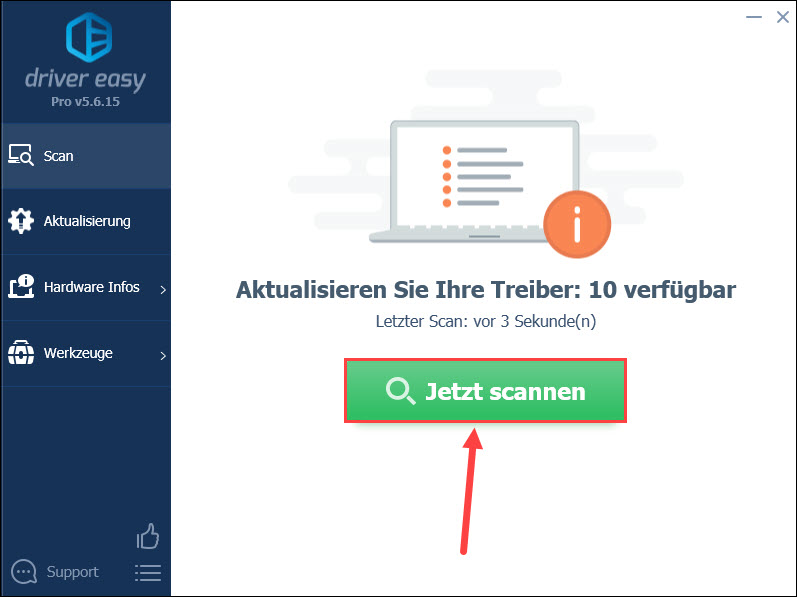
3) Klicken Sie auf Aktualisierung neben einem markierten Gerät in der Liste, um dessen neueste Treiberversion herunterzuladen und zu installieren.
Oder Sie können einfach auf Alle aktualisieren klicken, um alle problematischen Gerätetreiber in Ihrem System automatisch auf den neuesten Stand zu bringen.
(In beiden Fällen ist die Pro-Version erforderlich.)
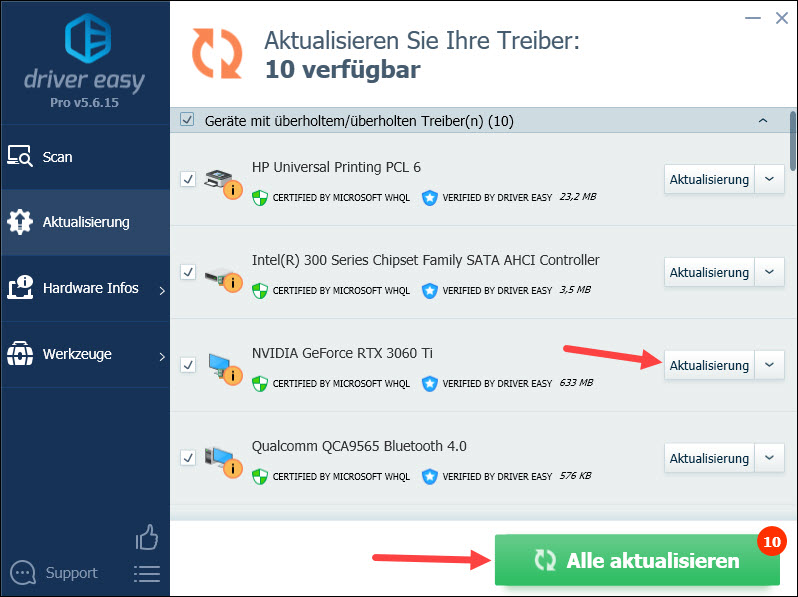
4) Starten Sie Ihren Computer neu und testen Sie, ob Sie wieder konstant mit Ihren Freunden bei Modern Warfare oder Warzone zocken können.
Lösung 3: Ihr Windows-System auf den neuesten Stand bringen
Einige Spieler haben gemeldet, dass alles nach dem Update des Windows-Systems wieder in Ordnung ist. Sie können das gleiche versuchen und sehen, ob der Fehlercode dadurch behoben wird.
1) Drücken Sie auf Ihrer Tastatur gleichzeitig die Windows-Taste + I und klicken Sie auf Update und Sicherheit.
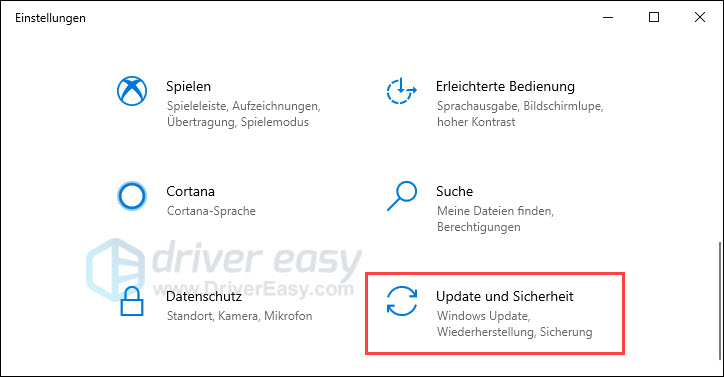
2) Klicken Sie auf Nach Updates suchen. Windows sucht nach den verfügbaren Updates und erledigt automatisch die Installation.
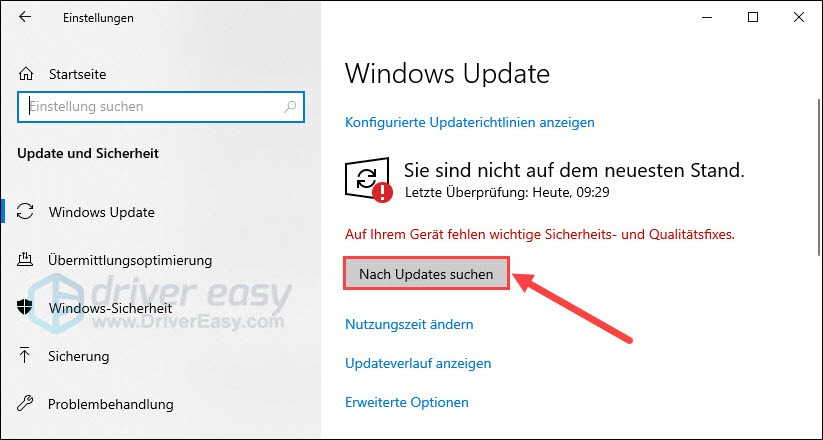
3) Starten Sie Ihren Computer neu und testen Sie, ob Modern Warfare oder Warzone auf Ihrem PC wieder ordnungsgemäß läuft.
Lösung 4: In-Game Einstellungen konfigurieren
Einige Spieler haben berichtet, dass es wohl hilft, bei der Option “Zufällig” alles in den Menüs von Emblemen und Visitenkarten verworfen wird. Also probieren Sie das mal aus, verlassen Sie das Spiel und starten Sie alles neu, bevor Sie sich wieder in den Multiplayer eintreten.
Im Moment gibt es keine offizielle Meldung zu diesem Bug. Wenn keine der obigen Lösungen hilft, sollten Sie abwarten, bis die Spielentwickler neue Game-Patches veröffentlichen.
Wir freuen uns darauf, dass Sie einen Kommentar unten schreiben, um uns wissen zu lassen, welche Lösung Ihnen geholfen hat oder ob Sie dazu noch andere Fragen hätten.





